PowerPoint pour le web thèmes—des ensembles de dispositions, de polices et de couleurs professionnels. Une fois que vous avez sélectionné un thème, toutes vos diapositives suivent ce look.
Choisir un thème lorsque vous créez une présentation
Vous pouvez appliquer rapidement un thème lorsque vous démarrez une nouvelle présentation :
-
Sous l’onglet Fichier, cliquez sur Nouveau.
-
Sélectionner un thème
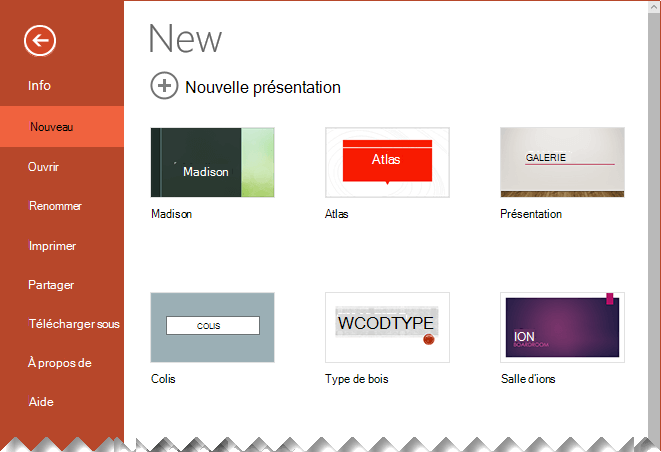
Modifier la conception ou la couleur du thème d’une présentation existante
-
Sous l’onglet Création, sélectionnez un thème.
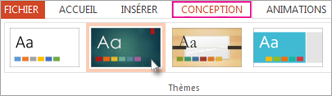
-
Sélectionnez une des quatre variations de couleurs pour ce thème.
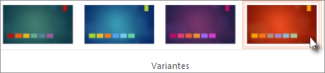
Commencer avec une présentation vierge
Si vous souhaitez qu’une présentation vierge commence, créez une présentation vierge.
-
Sous l’onglet Fichier, cliquez sur Nouveau.
-
Sélectionnez Nouvelle présentation.
Une nouvelle présentation s’ouvre avec un arrière-plan blanc.
Modifier un thème coloré en un thème vide
Chaque présentation présente un thème, mais vous pouvez le rendre vide en sélectionnant le Office Thème.
-
Dans l’onglet Création, dans le groupe Thèmes, sélectionnez le premier thème dans la partie supérieure gauche de la galerie, Office Thème.
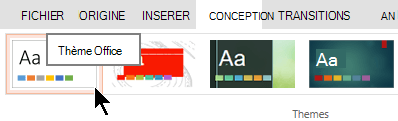
Thèmes personnalisés
PowerPoint pour le web ne permet pas d’enregistrer un thème personnalisé. Si vous souhaitez que cette fonctionnalité soit ajoutée à PowerPoint pour le web, faites-le nous savoir en nous faisant part de vos commentaires. Pour plus d’informations, voir Comment puis-je Microsoft Office commentaires ?
Modifier l’arrière-plan de vos diapositives
Vous pouvez simplement modifier l’arrière-plan de vos diapositives sans utiliser de thème. Pour plus d’informations, voir Modifier l’arrière-plan de vos diapositives.
Vous appliquez un thème à une diapositive ?
Les thèmes s’appliquent à toutes les diapositives d’une présentation. Toutefois, si vous êtes abonné Microsoft 365 entreprise, vous pouvez utiliser Concepteur pour obtenir des idées de conception pour des diapositives individuelles tout en travaillant sur une présentation vierge. Pour plus d’informations, voir Créer des dispositions de diapositive professionnelles avec PowerPoint Designer.
Voir aussi
Modifier l’arrière-plan de vos diapositives dans PowerPoint sur le Web










